有的win11用户想要使用虚拟化功能,但是却被提示虚拟化已禁用,像这种情况的话要怎么开启呢?大家需要在bios设置中进行启动,你先根据自己的主板品牌按相应的快捷键进入bios界面,在BIOS Feature下找到Intel Virtualization Technology,将它设置成enabled,之后再按F10去保存并重启电脑就可以了。
win11虚拟化已禁用怎么开启:
1、首先进入电脑的BIOS,通常是在启动笔记本电脑时按F2或F10(有时与Fn键结合使用)或在台式电脑上按ESC、Del键来完成。
2、技嘉主板是按del进bios,在BIOS Feature下,找到Intel Virtualization Technology英特尔虚拟化技术选项,设置成enabled,另一个选项-VT-d也开启,按F10保存重启。
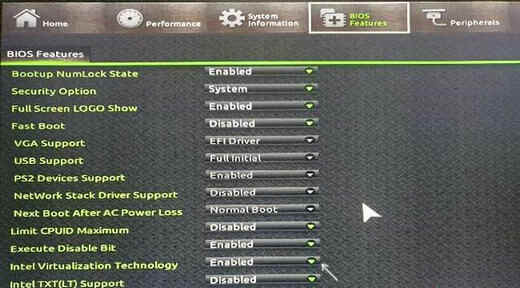
3、一些笔记本电脑bios是insydeh20 setup utility这种界面,在Configuration下,Intel Virtualization Technology设置成enabled,按F10保存重启。
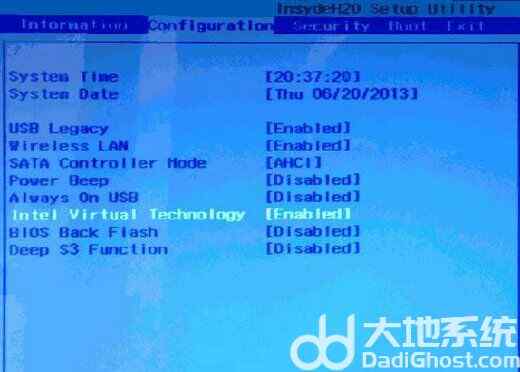
4、华硕主板按F2或Del进bios,在高级部分(Advanced),或高级-CPU配置。将Intel Virtualization Technology设置成enabled,按F10保存重启
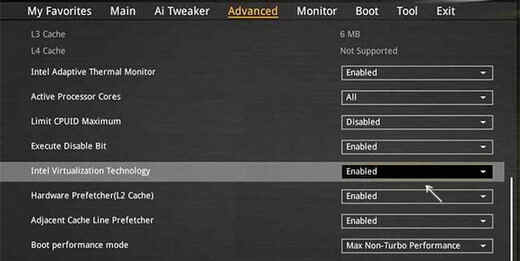
5、戴尔笔记本电脑按F2进bios,有“虚拟化支持”(Virtualization Support)部分。勾选Enable Intel Virtualization Technology,按F10保存重启。
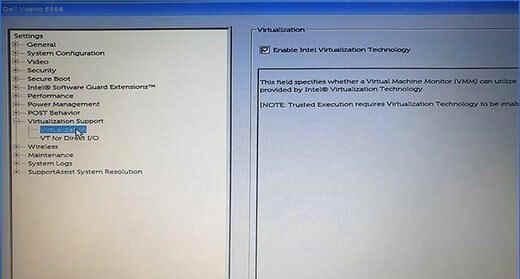
6、老电脑的BIOS选项在“Advanced BIOS Features”选项卡上,有时需要进一步进入“CPU功能”或“CPU配置”子部分。Virtualization设置成enabled,按F10保存重启。
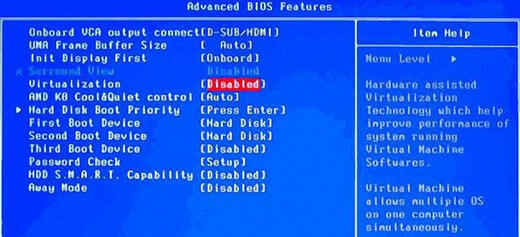
以上就是win11虚拟化已禁用怎么开启 win11虚拟化已禁用开启教程的分享,很高兴为大家解答。








 the bat!v7.3.6绿色汉化破解版
the bat!v7.3.6绿色汉化破解版
 Autodesk 3DS Max 2020注册机64位
Autodesk 3DS Max 2020注册机64位
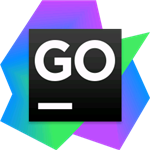 Jetbrains GoLand2019中文破解版
Jetbrains GoLand2019中文破解版
 UltraEdit(代码编辑工具) V21.30.1024 XP专版
UltraEdit(代码编辑工具) V21.30.1024 XP专版
 FormatTool(银灿U盘格式化修复工具)v3.0.0.2绿色版
FormatTool(银灿U盘格式化修复工具)v3.0.0.2绿色版
 geometric glovius pro绿色版 V5.1.0.622 免费版
geometric glovius pro绿色版 V5.1.0.622 免费版
 AEscripts Transformerv2.0免费版
AEscripts Transformerv2.0免费版
 AVSAudioTransform4.dll
AVSAudioTransform4.dll